

Controlul lucrărilor de tipărire este primul modul afișat atunci când se încarcă software-ul imprimantei. Din acest modul puteți gestiona toate aspectele legate de lucrul cu lucrările de imprimare și puteți controla, de asemenea, multe caracteristici ale imprimantei. Tabelul „Panouri pentru controlul lucrărilor” documentează apelurile numerotate, iar restul acestei secțiuni explică mai detaliat fiecare din aceste zone.
Afișajul pentru controlul lucrărilor de tipărire este împărțit în zone funcționale și de stare. Domeniile funcționale acceptă toate datele de intrare ale operatorului necesare pentru operarea, întreținerea și repararea imprimantei. Zonele de stare sunt utilizate pentru a raporta starea imaginii și a imprimantei.
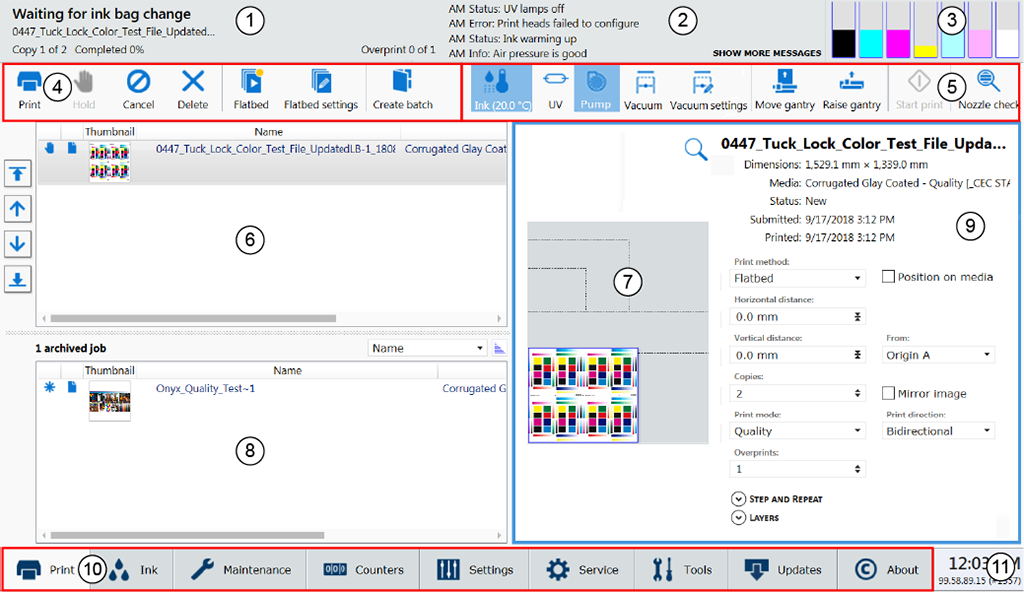
|
Componentă |
Funcție |
|---|---|
|
1) Starea imprimantei și lucrărilor |
Afișează starea și progresul lucrărilor de tipărire. |
|
2) Panoul cu mesajele imprimantei |
Afișează ultimele patru rânduri din jurnal - faceți clic pe [SHOW MORE MESSAGES] pentru a vedea mai mult din jurnal. |
|
3) Starea sistemului de cerneală |
Pictograma Starea sistemului de cerneală - faceți clic pentru a vedea un raport cu starea cernelii. |
|
4) Bara cu instrumente de comandă stânga |
Afișează pictogramele pentru acțiunile legate de lucrările de imprimare și de controlul tabelului imprimantei. |
|
5) Bara cu instrumente de comandă dreapta |
Afișează pictogramele pentru temperatura cernelii, controlul lămpii, pompele de vid, setările de vid , deplasați portalul, porniți/opriți lucrările de imprimare și imprimați o verificare a duzei. |
|
6) Lista cu lucrări active |
Afișează o listă a tuturor lucrărilor de tipărire active. |
|
7) Previzualizarea plasării lucrărilor |
Afișează lucrarea (lucrările de imprimare selectate cu o previzualizare care arată plasarea lucrării respective pe imprimantă. |
|
8) Locuri de muncă inactive |
Afișează o listă cu toate lucrările de imprimare inactive (arhivate). |
|
9) Panoul cu parametrii și informații despre lucrări. |
Acest panou afișează parametrii lucrării de imprimare selectate în mod curent și permite, de asemenea, modificarea parametrilor asociați acelei lucrări. |
|
10) File de interfață |
Utilizați aceste file pentru a selecta diferitele module ale interfeței de utilizator a imprimantei. |
|
11) Numărul versiunii software și progresul încărcării imaginii |
Afișează versiunea curentă instalată a software-ului imprimantei. Panoul de progres al încărcării imaginii indică numele unei sarcini de imprimare care se încarcă în prezent pe imprimantă. Acest panou nu este întotdeauna vizibil și apare numai atunci când se încarcă o imagine în imprimantă. Acesta se află sub numărul versiunii de software atunci când este activ. |
1) Panoul cu starea imprimantei și lucrărilor
Panoul cu starea lucrărilor se află în colțul din stânga sus al ecranului de afișare. Prezintă informații despre starea curentă a imprimantei sau lucrărilor.
Starea imprimantei
Numele lucrării tipărite în mod curent
Copiile totale, numărul de copii tipărite și progresul copierii
Progresul supratipăririi și numărul de supratipăriri, dacă este mai mare decât zero
Toate lucrările primite intră direct în lista de lucrări sau în coada de așteptare.
Selectarea unei lucrări din listă duce la evidențierea acesteia și actualizează zona cu informații.
Zona de informații despre lucrare conține offset-uri, informații despre modul de calitate a imprimării, numărul de copii și supraimprimări, iar numele profilului ONYX utilizat și imaginea care urmează să fie imprimată sunt de asemenea afișate.
Lucrările pot fi deplasate în sus sau în jos în listă și pot fi imprimate, reținute sau anulate.
2) Panoul cu mesajele imprimantei (sau jurnalul)
Panoul de stare al imprimantei afișează ultimele patru rânduri ale jurnalului imprimantei care conține erori, avertismente și mesaje de informare ale imprimantei. Pentru a vedea mai mult din jurnal, faceți clic pe [SHOW MORE MESSAGES] pentru a deschide o fereastră nouă care vă permite să parcurgeți jurnalul.
3) Starea cernelii. Afișează starea curentă a tuturor sacilor de cerneală.
Starea sistemului de cerneală. Faceți clic pe pictogramă pentru a deschide un dialog de stare a sistemului de cerneală care afișează informații referitoare la cerneală. Aceasta include, pentru fiecare culoare de cerneală: o dată de expirare, codul tipului de cerneală, starea sacului de cerneală, starea de umplere (dacă cerneala este pompată în rezervor) și dacă rezervorul este plin. Dialogul afișează de asemenea temperatura curentă a capului de tipărire, nivelul de vid al meniscului și presiunea de purjare.
4) Bara de instrumente de comandă stânga
Afișează pictograme pentru acțiuni legate de lucrările de imprimare și controlul mesei imprimantei. Rețineți faptul că unele dintre pictograme au o stare bifată și nebifată, cu o apariție diferită a imaginii pictogramei, pentru a reflecta starea lor.

|
|
|
Tipărire lucrare |
Această comandă poate efectua următoarele acțiuni, în funcție de context:
|
|
Lucrare în așteptare |
Comanda poate efectua următoarele acțiuni, în funcție de context:
|
|
Anulare lucrare |
Comanda poate efectua următoarele acțiuni, în funcție de context:
|
|
Ștergere lucrare |
Șterge o lucrare de la imprimantă. Cu toate acestea, nu puteți șterge o lucrare tipărită în mod curent. |
|
Pictogramă platformă |
Comandă de comutare Procesare lucrări pe plat - Permite imprimantei să proceseze lucrări pe plat. Aceasta trebuie selectată pentru a activa tipărirea plană atunci când imprimanta este inițializată sau după resetarea imprimantei din cauze unei erori. |
|
Setări tipărire plană |
O fereastră de dialog apare automat atunci când este necesară confirmarea. Dacă este închisă înainte de a selecta Confirmare, poate fi redeschisă prin clic pe acest buton. Parametrii suportului de tipărire Introduceți pentru a confirma grosimea suportului de tipărire. Imprimanta va ajusta automat înălțimea căruciorului în funcție de grosimea suportului și, de asemenea, distanța de imprimare. Confirmarea grosimii suportului de tipărire este necesară numai pentru prima copie a unei lucrări de tipărire, dacă nu este modificată pe durata tipăririi. Dacă grosimea suportului de tipărire se modifică la tipărire, se solicită confirmarea înainte de tipărirea următoarei copii. Controlul puterii lămpii Permite operatorului să controleze puterea de ieșire a fiecărei lămpi UV în mod independent. Pentru a prelungi durata de viață a lămpii, utilizați cea mai mică setare care asigură o întărire adecvată pentru un anumit suport de tipărire. Marginea din față și din spate sunt în raport cu direcția de deplasare a carului. Pentru a activa sau dezactiva această setare, consultați Setările interfeței cu utilizatorul. Atunci când este activată, această funcție se potrivește automat cu puterea lămpii UV din spate, atunci când se schimbă puterea lămpii UV din față. Este în continuare posibil să se regleze individual puterea lămpii UV de urmărire, atunci când această setare nu este activată. |
|
Creare lot Editare lot (apare atunci când se încarcă o lucrare pe loturi) |
În modul Batch Mode Operation, lucrările de imprimare individuale sunt trimise de la RIP la imprimantă și apoi combinate pe imprimantă pentru a crea o lucrare pe lot pentru imprimarea pe plat. Există două tipuri de lucrări în modul lot: Compunere și colaționare. În cazul unui lot compozit, toate imaginile sunt tipărite pe o singură bucată de suport de tipărire fără întrerupere. Modul lot compozit poate fi utilizat pentru a tipări eficient mai mult de trei straturi de date și/sau pentru a combina modurile de tipărire pentru un lot. Un lot de colaționare tipărește un set de lucrări de imprimare individuale pe bucăți individuale de suport și apoi repetă numărul de copii din set, după cum este necesar. Gantry se deplasează în poziția de parcare între fiecare lucrare de imprimare, suportul este schimbat, iar pentru a continua imprimarea următoarei copii este necesară confirmarea grosimii suportului și apăsarea butonului de pornire. Consultați Tipărirea în modul lot pentru mai multe detalii și exemple. |
5) Bara de instrumente de comandă dreapta
Afișează pictograme pentru temperatura cernelii, controlul lămpii, pompele de vid, setările de vid , mișcarea gantry-ului, pornirea/oprirea lucrărilor de imprimare și imprimarea unei verificări a duzelor. Rețineți faptul că unele dintre pictograme au o stare bifată și nebifată, cu o apariție diferită a imaginii pictogramei, pentru a reflecta starea lor.

|
|
|
Controlul temperaturii cernelii |
Această pictogramă afișează temperatura curentă a cernelii. Încălzitorul de cerneală trebuie să fie pornit în permanență. Capetele de tipărire trebuie să fie la temperatura de funcționare (45°C / 113°F) înainte ca o lucrare să înceapă tipărirea. Dacă acest buton clipește, indică o eroare. Faceți clic pe butonul Stare cerneală pentru a verifica sistemul de cerneală. |
|
Controlul lămpii de întărire UV |
Această pictogramă controlează lămpile de întărire UV. Starea butonului reflectă starea lămpilor. Lămpile UV se vor stinge după 15 minute de inactivitate (timpul poate fi modificat de către un tehnician de service). Dacă lămpile sunt stinse la expirarea timpului de așteptare, atunci butonul își schimbă starea în nebifată. Dacă lămpile sunt stinse înainte de începerea imprimării, atunci lămpile sunt pornite automat, iar butonul va reflecta starea respectivă. |
|
Pompe de vid de masă |
Această pictogramă controlează dacă pompele sunt pornite sau oprite. Pictograma reflectă starea actuală a pompelor de vid. Nu există o temporizare automată, astfel încât pompele vor rămâne pornite până când sunt oprite. După oprire, vidul nu mai poate fi pornit din nou timp de aproximativ 5 secunde. Repornirile frecvente pot declanșa întrerupătoarele de circuit ale pompei. |
|
Vacuum |
Această pictogramă activează aspiratorul de masă cu setările curente. |
|
Setări de vid |
Această pictogramă permite operatorului să selecteze care dintre cele trei pompe sunt active și, de asemenea, să decidă ce nivel de aerisire este disponibil pentru a determina puterea vidului (a se vedea Operarea sistemului de vid pentru detalii). |
|
Mutați Gantry |
Acest lucru mută portalul din poziția de parcare într-o nouă locație. Apăsarea din nou a pictogramei deplasează portalul înapoi în poziția inițială. Poziția de parcare personalizată a portalului poate fi selectată de operator în fila Settings (Setări). Acesta determină distanța la care se deplasează portalul. |
|
Ridicați Gantry |
Aceasta ridică portalul pentru a permite plasarea suporturilor prea groase pentru a se potrivi sub înălțimea implicită. Înainte de începerea imprimării, portalul este readus la înălțimea de funcționare. |
|
Start |
Această pictogramă poate fi utilizată pentru a începe o lucrare de tipărire plană (aceeași funcție ca și butonul fizic de la masă). Utilizarea butonului Pauză/reîncepeți poate cauza artefacte într-o imprimare din cauza polimerizării inegale a cernelii dacă lucrarea este oprită. Nu utilizați această opțiune decât dacă este esențial ca lucrarea de imprimare să fie oprită. |
|
Verificarea duzelor |
Această pictogramă completează lista de lucrări active cu o lucrare care imprimă un model de verificare a duzei. Tipărirea pentru verificarea duzelor se utilizează pentru a identifica problemele la duze care pot cauza apariția benzilor și alte probleme de calitate la tipărire. Pentru informații despre modul de utilizare a verificării duzei pentru depanarea pierderilor de duză, consultați Verificarea performanței duzei. |
6) Lista lucrărilor de imprimare active
Lista activă de lucrări constă dintr-un tabel, un rezumat al numărului de lucrări în partea de sus și butoane de control al comenzii de lucrări în partea stângă. Un rezumat al numărului de lucrări afișează numărul total de lucrări active și numărul de lucrări puse în așteptare. Butoanele de control al ordinii lucrărilor pot fi folosite pentru a schimba ordinea lucrărilor în așteptare pentru tipărire. Lista cu lucrările active are următoarele caracteristici:
Toate lucrările primite de la fluxul de lucru ONYX trec direct în lista de lucrări activă.
După ce o lucrare este imprimată, aceasta se mută automat din lista de lucrări activă în cea inactivă.
Operatorul poate glisa și fixa lucrările pentru a le muta între listele de lucrări active și inactive (cu excepția unei lucrări pregătite pentru tipărire).
Toate lucrările sunt stocate local pe unitatea de hard disc a imprimantei.
Selectarea unei lucrări duce la evidențierea acesteia și actualizează zona cu informații.
Lucrările pot fi mutate sus/jos în lista activă cu ajutorul butonului din stânga. Lucrările pot fi tipărite, suspendate, anulate sau șterse. Lucrările anulate din lista activă sunt mutate în lista inactivă.
Lucrările șterse sunt eliminate de pe unitatea de hard disc și nu mai sunt disponibile (cu excepția tipăririlor speciale care nu pot fi șterse).
Lucrarea curentă care este tipărită poate fi întreruptă sau anulată. O lucrare anulată va trece din lista de activități active în lista de lucrări inactive.
Un rezumat al numărului de lucrări afișează numărul total de lucrări active și inactive și numărul de lucrări active în așteptare.
7) Previzualizarea plasării lucrărilor
Previzualizarea plasării mesei prezintă locația de tipărire și o reprezentare proporțională a imaginii în raport cu masa. Butonul zoom din colțul din dreapta jos activează o fereastră popup de previzualizare. Dacă nu este disponibilă o imagine de previzualizare, o casetă albă de dimensiuni aproximative este utilizată ca semn de poziție, iar butonul de zoom nu este afișat.
Imaginea de previzualizare poate fi poziționată prin glisarea în jurul ferestrei (aceasta va actualiza automat câmpurile de offset).
Atunci când o imagine este în afara marginilor zonei mesei curente, zona respectivă din previzualizarea mesei este marcată cu roșu.
Atunci când o imagine este în afara marginilor regiunii de purjare, zona respectivă din previzualizarea mesei este marcată cu galben.
8) Lista lucrărilor de imprimare inactive
Lista de lucrări inactive constă dintr-un tabel și rezumatul numărului de lucrări în partea de sus. Un rezumat al numărului de lucrări afișează numărul total de lucrări inactive. Lista poate fi sortată făcând clic pe antetul corespunzător al coloanei. Pictogramele din prima coloană reflectă tipul și statutul postului și pot fi utilizate pentru a sorta lista. Coloana cu dimensiunea este sortată după zona imaginii. Coloana de date este sortată după o valoare compusă din data și ora. Lista cu lucrările inactive are următoarele caracteristici:
Operatorul poate glisa și fixa lucrările pentru a le muta între listele de lucrări active și inactive.
Lucrările șterse din lista inactivă sunt șterse de pe unitatea de hard disc.
Operatorul poate seta automat statutul unei lucrări la Hold (Așteptare) atunci când lucrarea este plasată în această coadă. Aceasta poate fi setată separat pentru lucrările pe suport plat și pe suport rulant.
9) Panoul cu parametrii și informații despre lucrări
Zona de informații despre sarcină afișează numai parametrii relevanți ai sarcinii de imprimare curente. Unii dintre parametri pot fi modificați.
|
Valori offset |
Pentru a modifica valorile parametrilor, faceți clic pe câmp și aceasta aduce o tastatură de pe ecran pentru a putea face clic pe numerele solicitate. De asemenea, poate fi modificat cu ajutorul rotiței mouse-ului atunci când cursorul mouse-ului este poziționat deasupra câmpului. Rotirea rotiței mouse-ului în sus sau în jos mărește sau micșorează decalajul cu o unitate pe crestătură. Țineți apăsat butonul din dreapta al mouse-ului și rotiți rotița în mod incremental sau descrescător, cu o rată de 10 unități pe crestătură. De asemenea, puteți utiliza Previzualizarea pentru a glisa o imagine în poziția dorită. Poziția privind mass-media - Nu:
Poziția privind mass-media - Da:
|
|
Parametrii de tipărire |
Afișează informații despre lucrarea de tipărire selectată în mod curent:
|
|
Parametrii postului |
|
Modele de imprimare disponibile
ModulHigh Key este cel mai rapid mod de imprimare disponibil în seria Arizona 6100 XTHF Mark II series . Este cel mai potrivit pentru producerea de imagini caracterizate prin densitate mai mică și contrast limitat.
Modul expres asigură tipărirea rapidă, însă calitatea imaginii depinde de toate duzele care tipăresc cerneală. Este cel mai potrivit pentru imaginile care nu au suprafețe mari de culoare solidă sau saturație ridicată.
Modul producție permite o mare varietate de rezultate la tipărire. La fel ca în cazul modurilor de mare viteză la orice imprimantă cu jet de cerneală, există o redundanță insuficientă a duzelor pentru a produce imagini impecabile pe toate suporturile de tipărire. Ca rezultat, ar putea fi necesar să tipăriți unele lucrări în modul Calitate.
ModulProducție Plus are aceleași caracteristici ca și modul Producție, dar oferă o calitate mai bună a imaginii în zonele cu culori uniforme și netede.
ModulProduction-Matte oferă o productivitate nominală identică cu cea a modului Calitate standard, dar poate permite imprimarea unei combinații imagine/mediu care altfel ar fi fost respinsă din cauza artefactelor de luciu care pot apărea în zone cu culori închise și/sau acoperire mare cu cerneală în modurile Producție sau Calitate. De asemenea, are potențialul de a produce lucrări mai dificile la viteze medii de imprimare mai mari și are avantajul de a fi aplicat instantaneu (la imprimantă) atunci când operatorul consideră necesar, fără a reprelucra datele. Cel mai important, acesta oferă un mod de imprimare pentru imagini foarte saturate la o productivitate relativ ridicată de 72 de metri pătrați pe oră. Modul de imprimare Production-Matte este interschimbabil cu Production la interfața de utilizator a imprimantei. Cu alte cuvinte, dacă o lucrare de imprimare a fost pregătită în modul Producție, aceasta poate fi comutată în modul Producție-Mate la interfața cu utilizatorul imprimantei, fără a fi reprocesată în software-ul de flux de lucru.
Calitate oferă o calitate excelentă a imaginilor, se potrivește pentru o gamă largă de tipuri de imagini și arată bine pe majoritatea suporturilor de tipărire.
ModulQualitate Plus oferă, în plus față de modul Calitate, o calitate superbă în zonele de culoare uniforme și netede.
Calitate-densitate dublează densitatea pentru suporturile de tipărire cu iluminare din spate. Pentru suporturile cu suport plat care se pot deforma sau mișca ușor din cauza căldurii lămpilor, acest mod oferă o mai bună înregistrare a imaginii decât Supraimprimarea, deoarece se realizează într-o singură trecere.
Modul Quality-Smooth mode este o versiune mai lentă a modului Calitate care prezintă o redundanță neobișnuit de mare a duzelor. Deși nu este o scuză pentru practicile de întreținere necorespunzătoare, acest mod de imprimare permite imprimarea cu succes a celor mai dificile imagini din punct de vedere tehnic, chiar dacă imprimanta nu se află în condiții optime de imprimare. Este o versiune mai lentă a modului Calitate care prezintă o redundanță neobișnuit de mare a duzelor.
Quality Matte este foarte eficient în reducerea sau eliminarea artefactului de luciu (întărire) care apare în zonele întunecate cu acoperire mare de cerneală la imprimarea în modul Calitate. Acest nou mod generează o productivitate cu aproape 40% mai mare decât modul Quality-Smooth, care a fost utilizat anterior pentru a reduce bandajul lucios. Modul de imprimare Quality-Matte este interschimbabil cu toate celelalte moduri de imprimare Quality de la interfața de utilizator a imprimantei. Cu alte cuvinte, dacă o lucrare de imprimare a fost pregătită în modul Calitate, aceasta poate fi comutată în modul Calitate mată, Calitate netedă sau Calitate densă la interfața cu utilizatorul imprimantei, fără reprelucrare în software-ul de flux de lucru ONYX®.
Calitate - straturi (2 sau 3 straturi) vă permite să plasați mai multe straturi într-o singură comandă de imprimare. Este cel mai util atunci când imprimați cu cerneală albă (consultați Management White Ink Workflow). Trebuie să configurați orice strat suplimentar în software-ul ONYX.
Atunci când se utilizează modul Calitate-densitate sau Calitate-stratificată, există un meniu derulant în modulul Tipărire lucrare care vă permite să selectați Calitate-stratificată sau Calitate-densitate (meniul vă permite să schimbați modul în care a fost configurat în software-ul ONYX).
Dacă folosiți două straturi, imprimarea imaginilor va dura de două ori mai mult, iar cu trei straturi va dura de trei ori mai mult.
10) Filele modulelor de interfață ale imprimantei
Aceste file vă permit să comutați între diferitele module funcționale ale imprimantei. Faceți clic pe o filă pentru a afișa ecranul asociat cu fiecare dintre modulele disponibile.
11) Numărul versiunii software și progresul încărcării imaginilor
Afișează versiunea software-ului imprimantei instalat în prezent.
Panoul de progres al încărcării imaginilor indică numele unei lucrări care este în curs de încărcare în imprimantă. Acest panou afișează informații numai în timp ce o imagine este transferată de la computerul gazdă.